华硕笔记本光驱无法打开的解决方法是什么?
11
2025-04-02
在科技日益进步的今天,笔记本电脑已成为我们工作和生活中不可或缺的工具。华硕作为全球知名的电脑制造商,其生产的笔记本电脑以高性能和良好的用户体验著称。或许您在使用华硕笔记本时需要启用蓝牙功能来连接各种无线设备,如耳机、鼠标等。本文将详细指引您完成华硕笔记本蓝牙开启的整个流程,确保您可以顺利与外界无线设备进行连接。
在开始具体操作之前,我们不妨先了解蓝牙技术在我们生活中的重要性和应用范围。蓝牙是一种无线技术标准,它允许设备在短距离内进行无线通信连接。无论是无线耳机、鼠标、键盘还是智能手机,我们都可以通过蓝牙与他们进行快速配对连接。

在开启华硕笔记本的蓝牙之前,您需要确保以下事项已得到满足或完成:
确认您的华硕笔记本电脑支持蓝牙功能。
确保电脑的电源充足,避免在操作过程中因电量不足而中断。
如果您的电脑之前没有开启过蓝牙,可能需要先进行蓝牙驱动的安装或更新。
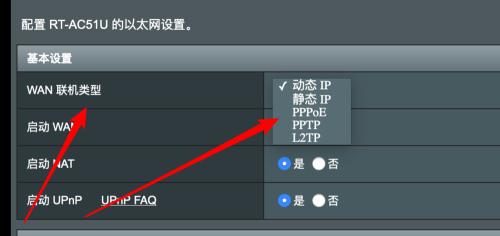
需要让您的华硕笔记本进入“设置”菜单。有两种方法可以做到这一点:
1.在任务栏左下角搜索框中输入“设置”,然后点击搜索结果。
2.按下Win+I快捷键,即可直接打开“设置”窗口。
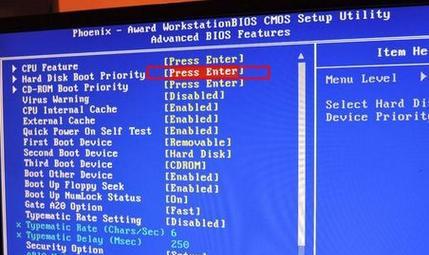
1.在“设置”窗口中,点击“设备”选项。
2.接下来选择“蓝牙与其他设备”选项。
3.将开关打开(从灰色变为蓝色),这表示蓝牙功能已经被启用。
1.在“蓝牙与其他设备”页面中,您会看到已经配对的蓝牙设备列表,请点击“添加蓝牙或其他设备”。
2.然后选择“蓝牙”作为添加的设备类型。
3.您的华硕笔记本会开始搜索附近的蓝牙设备,请耐心等待直到列表中出现您想要连接的设备。
4.找到设备后,点击设备名称开始配对过程,有时可能需要输入配对密码(通常为0000或1234,具体请参照设备说明书)。
5.配对成功后,设备名称会出现在已连接设备列表中,并且“蓝牙”开关也会显示为开启状态。
一旦蓝牙设备成功连接,您可以通过点击设备后的“管理”按钮来更改设备设置或断开连接。
如果需要断开连接,直接点击已连接设备旁的“移除”按钮即可。
如果蓝牙设备无法成功连接或出现故障,您可能需要重新启动您的华硕笔记本电脑,或者在“设置”中进行蓝牙重置操作。
在使用华硕笔记本蓝牙功能时,您可能会遇到一些常见问题,以下是一些问题的解决方法:
问题1:系统无法找到蓝牙设置选项
解决方案:请确保您的操作系统已更新至最新版本,并且蓝牙驱动程序也是最新的。如果仍然无法找到,可能需要访问华硕官网下载并安装相应的蓝牙驱动程序。
问题2:无法搜寻到蓝牙设备
解决方案:请检查设备电池是否充足,以及设备本身是否已开启可被发现模式。关闭其他无线设备的干扰也可能有助于问题的解决。
问题3:配对过程中出现连接失败
解决方案:通常配对密码错误是导致连接失败的原因之一。请确保输入正确的配对码,若有疑问请参考设备说明书或厂家提供的帮助文档。
通过上述步骤与建议,相信您已经能够顺利的开启并使用华硕笔记本的蓝牙功能。蓝牙技术的便捷性让我们能够摆脱有线束缚,享受无线连接带来的自由与便利。如果您在操作过程中有其他疑问,欢迎进一步探讨。
如您对华硕笔记本有更多了解的需求,如驱动更新、系统优化等,请随时关注我们的后续文章。我们致力于为您提供全方位、高质量的科技生活解决方案。
版权声明:本文内容由互联网用户自发贡献,该文观点仅代表作者本人。本站仅提供信息存储空间服务,不拥有所有权,不承担相关法律责任。如发现本站有涉嫌抄袭侵权/违法违规的内容, 请发送邮件至 3561739510@qq.com 举报,一经查实,本站将立刻删除。